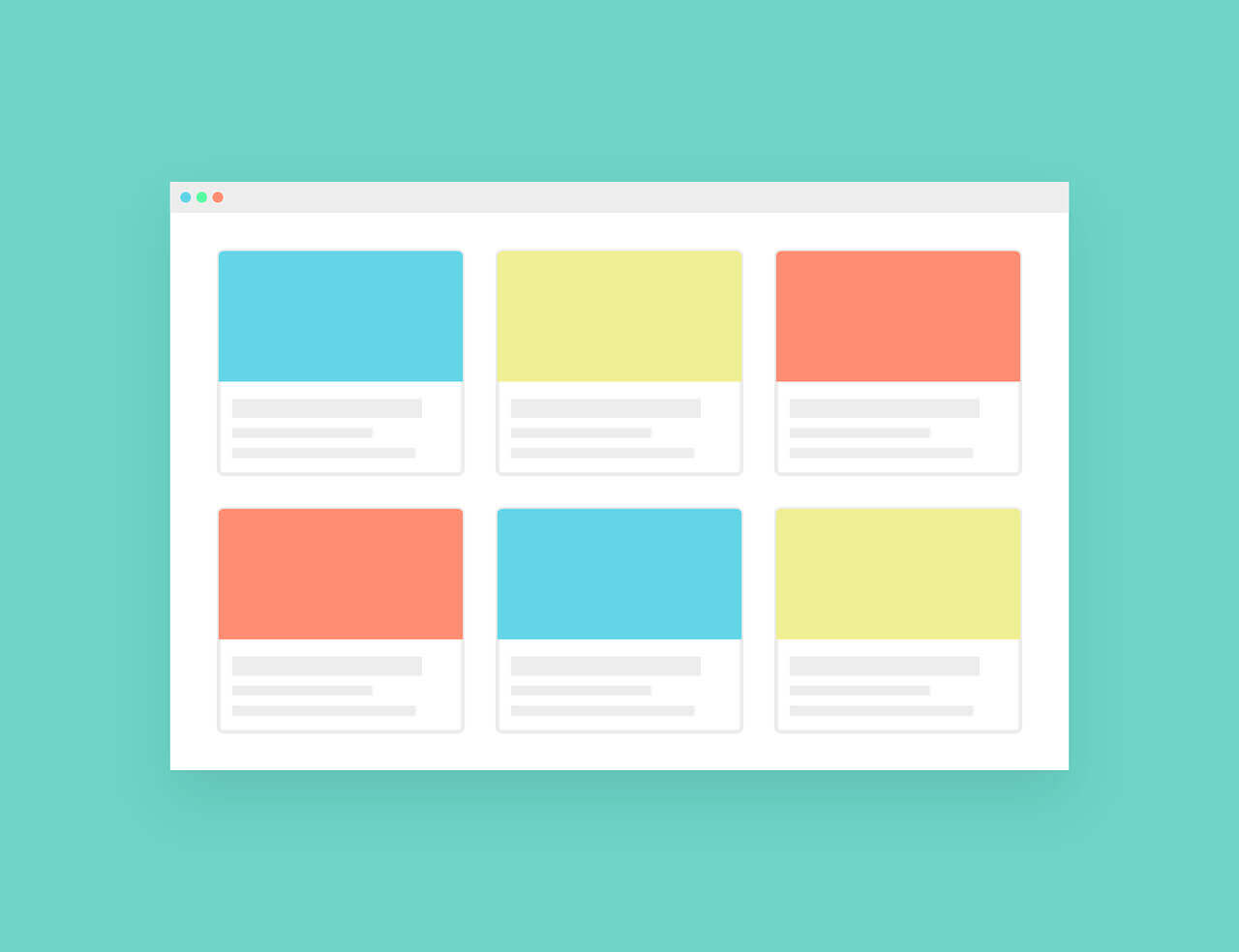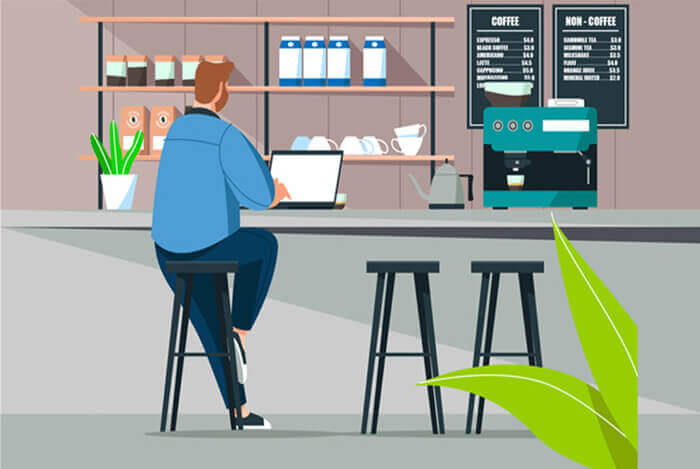悠悠楠杉
Sublime配置Pandas开发环境教程:适合数据分析初学者的入门指南
一、为什么选择Sublime Text进行数据分析?
很多初学者误以为数据分析必须使用Jupyter Notebook或PyCharm这类重型工具。但对于处理中小型数据集和快速脚本开发,Sublime Text的轻量化+插件扩展组合反而更高效。我曾用这套配置完成多个电商数据分析项目,启动速度比传统IDE快3倍以上,尤其适合需要频繁修改代码的场景。
二、环境准备(Windows/macOS通用)
1. 安装Python与Pandas
bash
推荐使用Miniconda创建独立环境
conda create -n sublimepandas python=3.8 pandas conda activate sublimepandas
验证安装
python -c "import pandas as pd; print(pd.version)"
2. Sublime Text基础配置
- 下载Sublime Text 4
- 安装Package Control(插件管理器):
- 按`Ctrl+``调出控制台
- 粘贴安装命令(官网最新版)
三、核心插件配置指南
1. Anaconda插件(非conda环境)
json
// Preferences > Package Settings > Anaconda > Settings
{
"python_interpreter": "/path/to/conda/envs/sublime_pandas/bin/python",
"anaconda_linting": true,
"auto_complete_triggers": [{"selector": "source.python", "characters": "."}]
}
这个插件提供智能补全和代码提示,比Sublime自带的Python插件响应更快
2. Pandas代码片段增强
推荐安装:
- TabNine:AI辅助补全(特别适合DataFrame方法)
- SnippetMaker:自定义常用操作如:
python
"read_csv_template": {
"prefix": "readcsv",
"body": "df = pd.read_csv('${1:filepath}', encoding='${2|utf-8,gbk|}')"
}
四、实战调试技巧
1. 搭建REPL工作流
- 安装SublimeREPL插件
- 创建快捷键绑定:
json { "keys": ["f5"], "command": "repl_open", "args": {"cmd": ["python", "-i", "$file"]} } - 按F5即可交互式执行当前脚本,保留变量环境
2. 数据预览黑科技
python
在代码中插入临时预览(适合调试)
def quickview(df, n=3): print(f"Shape: {df.shape}") return df.head(n).tomarkdown()
五、性能优化建议
- 关闭不必要的linting:大型DataFrame操作时禁用实时检查
- 使用Memcached插件:缓存常用数据集
- 配置项目专属环境:
json // Project.sublime-project { "settings": { "python_interpreter": "项目专属虚拟环境路径" } }
六、避坑指南
- 编码问题:当遇到中文乱码时,在脚本开头添加:
python import locale locale.setlocale(locale.LC_ALL, 'en_US.UTF-8') - 内存限制:修改Sublime的
memory_cache设置(建议≥512MB)